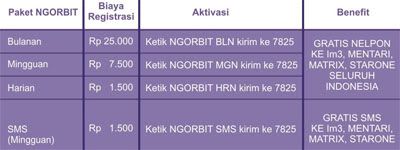Penggunaan Software “Outlook Express ” dari Microsoft menjadikan proses mengirim dan menerima email menjadi efektif dan efisien, karena kita tidak perlu membuka browser untuk login ke gmail. Dengan Outlook Express serasa memiliki server email sendiri
Berikut Cara Setting Outlook Express untuk Gmail
1. Aktifkan settingan POP di Account Gmail Anda
2. Buka Aplikasi Outlook Express
3. Isi Incoming mail ( POP3 ) : pop.gmail.com
4. isi Outgoing mail ( SMTP ) : smtp.gmail.com
5. isi account name dengan alamat: email anda@gmail.com
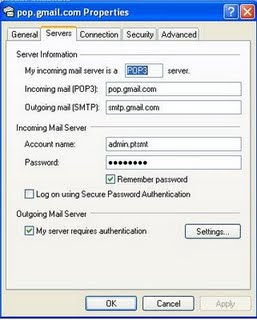
6. Klik Tool -> Accounts -> Mail. Pilih Account anda lalu klik Properties
7. Pilih bagian Advanced
8. Isi kolom Outgoing…(SMTP) = 465 dan checklist “This server…(SSL)”
9. Isi kolom Incoming…(POP3) = 995 dan checklist “This server…(SSL)”
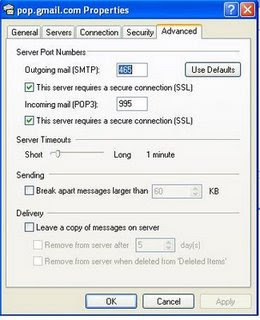
10. Pilih Tab ‘Servers’ dan checklist bagian ‘My server requires authentication’
11. Klik OK. /Done
12. Sekarang anda bisa mulai menggunakannya, caranya klik Send and Receive (yg ada di bagian atas ) atau tekan ctrl + M
Berikut Cara Setting Outlook Express untuk Gmail
1. Aktifkan settingan POP di Account Gmail Anda
2. Buka Aplikasi Outlook Express
3. Isi Incoming mail ( POP3 ) : pop.gmail.com
4. isi Outgoing mail ( SMTP ) : smtp.gmail.com
5. isi account name dengan alamat: email anda@gmail.com
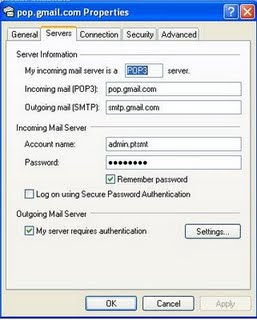
6. Klik Tool -> Accounts -> Mail. Pilih Account anda lalu klik Properties
7. Pilih bagian Advanced
8. Isi kolom Outgoing…(SMTP) = 465 dan checklist “This server…(SSL)”
9. Isi kolom Incoming…(POP3) = 995 dan checklist “This server…(SSL)”
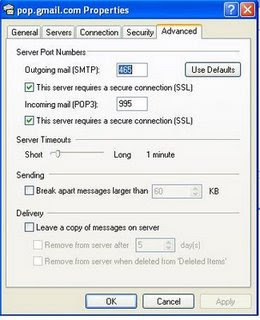
10. Pilih Tab ‘Servers’ dan checklist bagian ‘My server requires authentication’
11. Klik OK. /Done
12. Sekarang anda bisa mulai menggunakannya, caranya klik Send and Receive (yg ada di bagian atas ) atau tekan ctrl + M